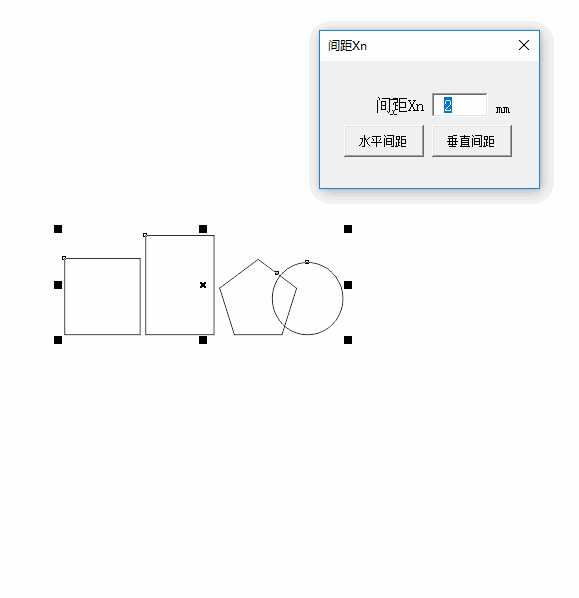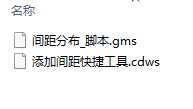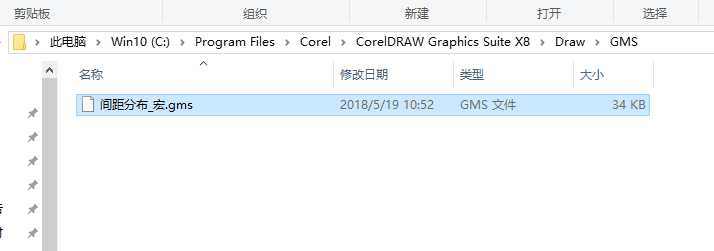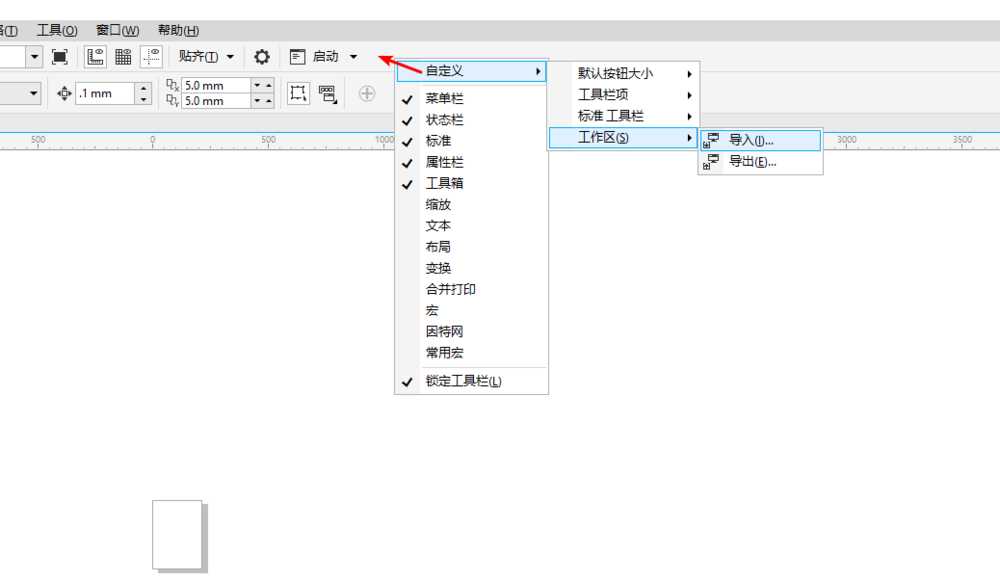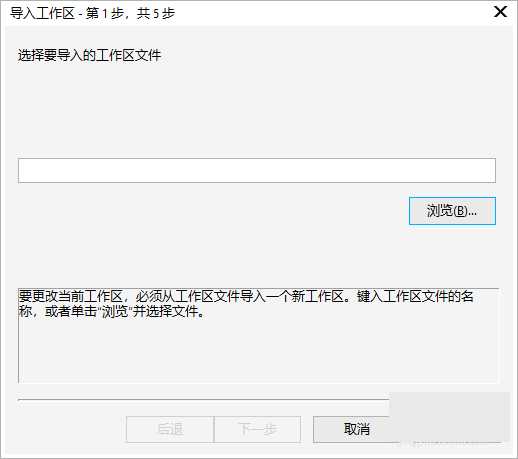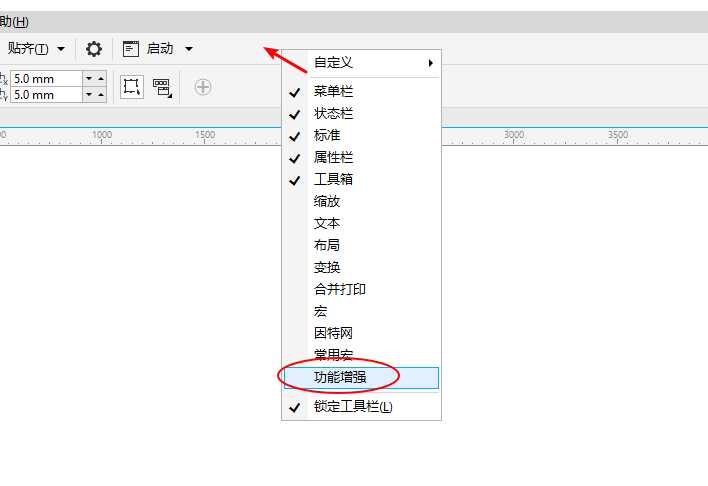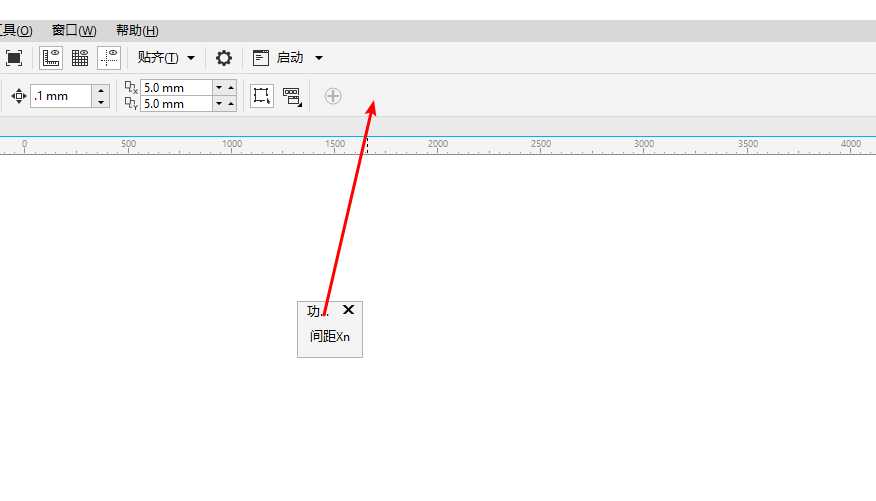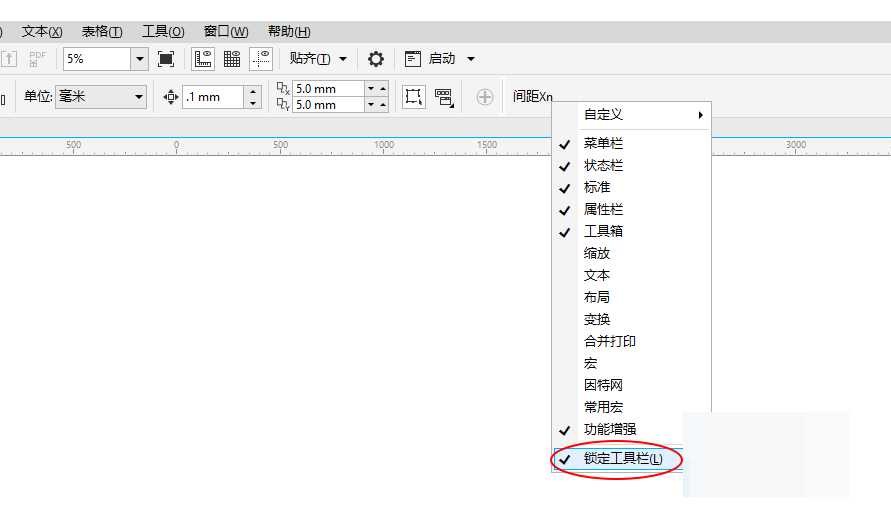CorelDRAW如何以指定间距分布?在平面设计排版中,我们经常会用到间距对齐这一项功能,而不知为何,强大的CorelDraw却一直没有这一功能。虽然可以采用间接的方法来达到目的,但也只能应付一些简单的情况。好在CDR为我们提供了一个强大的后台,就是我们经常会碰到的“宏”。因此,我就自己编写了这么个简单的功能,在此跟大家分享,希望大家喜欢。
具体步骤:
1、首先下载自定义扩展文件https://pan.baidu.com/s/1rwEGSd2G38VLpQ2q9RuuZg
2、解压后看到如下两个文件:
3、复制“间距分布_脚本.gms”到“C:\Program Files\Corel\CorelDRAW Graphics Suite X8\Draw\GMS”文件夹里(不同版本可能会有区别)。
4、打开CDR程序,右键点击工具栏空白处,指向“自定义”>”工作区“>”导入“。弹出导入工作区对话框,点击“浏览”找到刚才下载的“添加间距快捷工具.cdws”文件。然后一直点下一步,最后点“完成”
5、载入完成后,再次右键单击工具栏空白处,你会看到一个“功能增强”的命令栏。点开之后,用鼠标拖到如图所示位置。
6、最后锁定工具栏(如果已经锁定,请忽略这一步)
教程结束,以上就是关于CorelDRAW中使用宏以指定间距分布教程的全部内容,希望大家看完有所收获!
相关推荐:
cdr如何调整字间距?cdr调整行间距的三种方法
CDR文本怎么排版? cdr调整文本间距和行间距的技巧
cdr怎么使用宏批量导出文件?
免责声明:本站资源来自互联网收集,仅供用于学习和交流,请遵循相关法律法规,本站一切资源不代表本站立场,如有侵权、后门、不妥请联系本站删除!
RTX 5090要首发 性能要翻倍!三星展示GDDR7显存
三星在GTC上展示了专为下一代游戏GPU设计的GDDR7内存。
首次推出的GDDR7内存模块密度为16GB,每个模块容量为2GB。其速度预设为32 Gbps(PAM3),但也可以降至28 Gbps,以提高产量和初始阶段的整体性能和成本效益。
据三星表示,GDDR7内存的能效将提高20%,同时工作电压仅为1.1V,低于标准的1.2V。通过采用更新的封装材料和优化的电路设计,使得在高速运行时的发热量降低,GDDR7的热阻比GDDR6降低了70%。
更新日志
- 小骆驼-《草原狼2(蓝光CD)》[原抓WAV+CUE]
- 群星《欢迎来到我身边 电影原声专辑》[320K/MP3][105.02MB]
- 群星《欢迎来到我身边 电影原声专辑》[FLAC/分轨][480.9MB]
- 雷婷《梦里蓝天HQⅡ》 2023头版限量编号低速原抓[WAV+CUE][463M]
- 群星《2024好听新歌42》AI调整音效【WAV分轨】
- 王思雨-《思念陪着鸿雁飞》WAV
- 王思雨《喜马拉雅HQ》头版限量编号[WAV+CUE]
- 李健《无时无刻》[WAV+CUE][590M]
- 陈奕迅《酝酿》[WAV分轨][502M]
- 卓依婷《化蝶》2CD[WAV+CUE][1.1G]
- 群星《吉他王(黑胶CD)》[WAV+CUE]
- 齐秦《穿乐(穿越)》[WAV+CUE]
- 发烧珍品《数位CD音响测试-动向效果(九)》【WAV+CUE】
- 邝美云《邝美云精装歌集》[DSF][1.6G]
- 吕方《爱一回伤一回》[WAV+CUE][454M]